| **Sistemas donde se ha probado** | exchange 2016, exchange online |
| **Sistemas donde debería funcionar** | Cualquier versión de exchange |
**Pasos para habilitar OAuth en exchange online:**
- **Registro de Aplicación en Azure AD:** - Inicia sesión en el [Portal de Aplicaciones de Azure](https://portal.azure.com/). - Navega a Azure Active Directory > Registros de aplicaciones > Nueva aplicación de registro. - Completa los detalles de la aplicación (nombre, tipo de cuenta, URI de redireccionamiento, etc.). - **Configuración de Permisos:** - Después de registrar la aplicación, ve a "Permisos de API" y asigna el permisos necesarios para Exchange Online (full\_access\_as\_ap). - **Obtención de Credenciales de Aplicación:** - En la sección de "Credenciales" de la aplicación, crea una nueva clave secreta y utiliza esta, el tenant id y client id de la aplicación para autenticar con el plugin. # Parámetros| --server | Nombre del servidor |
| --smpt\_address | Dirección de correo |
| --user | Usuario de exchange |
| --client\_id | Client id |
| --tenant\_id | Tenant id |
| --secret | secret |
| --password | Contraseña del usuario |
| --smtp\_address | Cuenta del usuario del que se filtraran correos. |
| --subject | Para filtrar palabra o frase en el subject. |
| --sender | Para filtrar por correo electrónico |
| --date\_start | Para filtrar a partir de determinada fecha, se usa como fecha de inicio.Cada fecha debe ir separada por un guión y entrecomillada, con el siguiente formato: 'año-mes-día-hora-minuto'. ejemplo: '2021-1-12-0-0'. |
| --date\_end | Para filtrar a partir de determinada fecha, se usa como fecha final.Cada fecha debe ir separada por un guión y entrecomillada, con el siguiente formato: 'año-mes-día-hora-minuto'. ejemplo: '2021-1-12-0-0'. |
| --mail\_list | Para crear un nuevo módulo con una lista de los mails que coinciden. |
| --transfer\_modo | Modo de transferencia |
| --tentacle\_port | Puerto de tentacle en caso de querer mandar los datos de esta manera |
| --tentacle\_address | Dirección de tentacle en caso de que quiera mandar los datos de esta manera |
| --agent\_prefix | Nombre del agente que contendrá los módulos |
| --module\_prefix | Para añadir un prefijo al módulo, "Exchange" es el prefijo por defecto. |
| --group | Grupo de destino en pandora |
| --interval | Intervalo de creación de tiempo para el agente |
| --temporal | Directorio temporal de ficheros. |
| --data\_dir | Dirección de destino de los datos |
| --log\_file | Ruta del fichero de logs |
| --auth | Modo de autenticación. Las dos opciones posibles son 0Auth y basic. La autenticación basic esta deprecada en exchange online. |
Recuerda que la ruta recomendada para el uso de los plugins de servidor es: /usr/share/pandora\_server/util/plugin/
Y en parámetros del plugin introduciremos estos seguidos de la macro "\_field<N>\_", los obligatorios para que el plugin funcione son --server, --auth, --smtp\_address y dependiendo del metodo de autenticación, user y password en la básica y client\_id, tenant\_id y secret en authenticación OAuth.Aunque no es obligatorio, es muy recomendable el uso del parámetro --agent\_name , ya que nos permite personalizar el nombre del agente que contendrá los módulos creados.
Una vez hecho esto, daremos a "crear". Una vez hecho esto, solo queda llamarlo por lo que iremos a la vista de algún agente y crearemos un módulo de complementos: [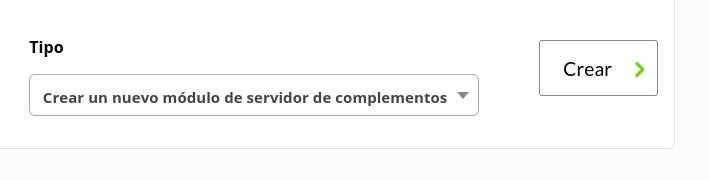](https://pandorafms.com/guides/public/uploads/images/gallery/2022-03/image-1646741530197.png) Le daremos un nombre y en el apartado "plugin" pondremos el que acabamos de configurar Una vez hecho esto, damos a crear. Si el modulo se muestra con 1, quiere decir que se esta ejecutando correctamente # Módulos generados por el plugin El plugin creara un agente con un módulo llamado "Coincidences\_count" con el número de coincidencias y si se usa el parámetro ```--mail\_list``` también creara un módulo con una lista de coincidencias.